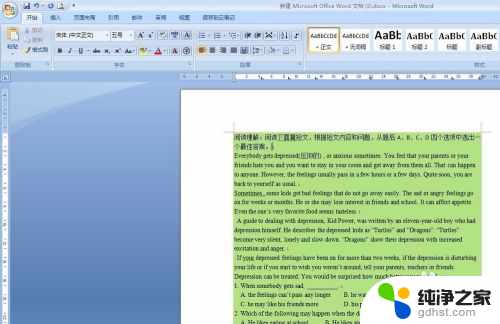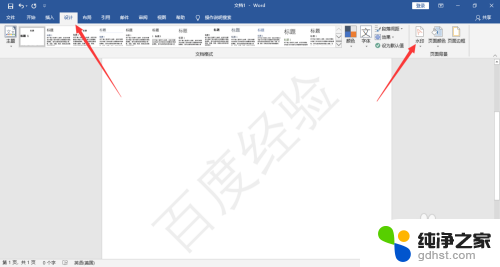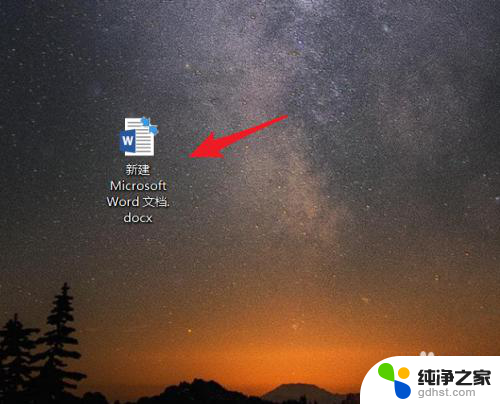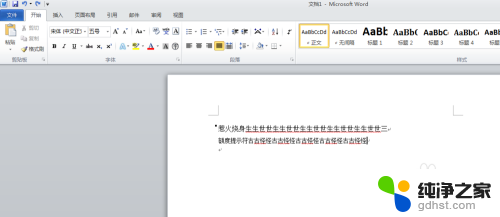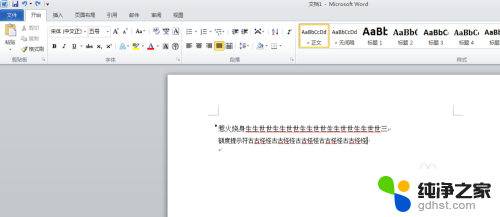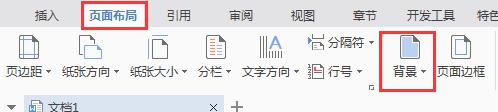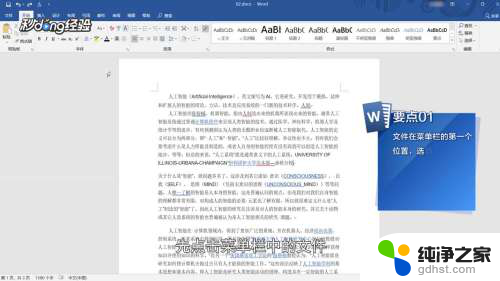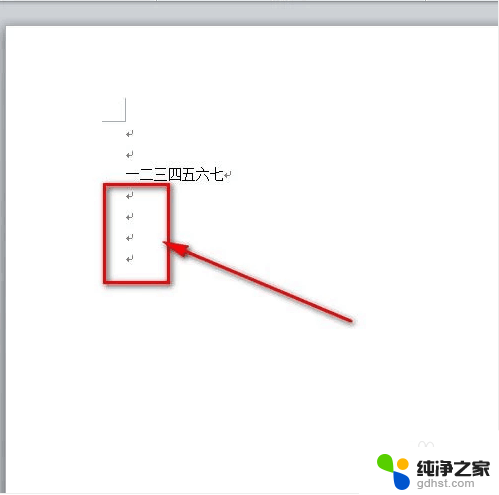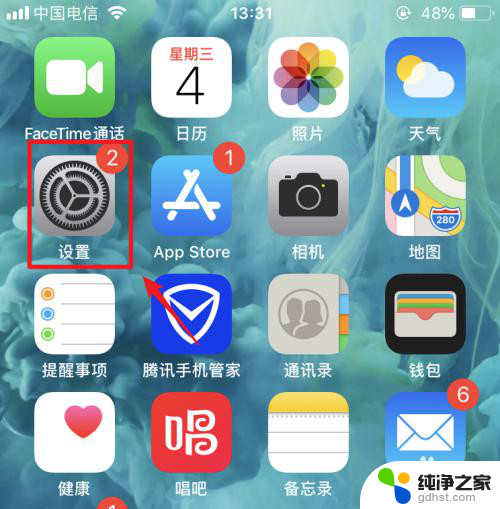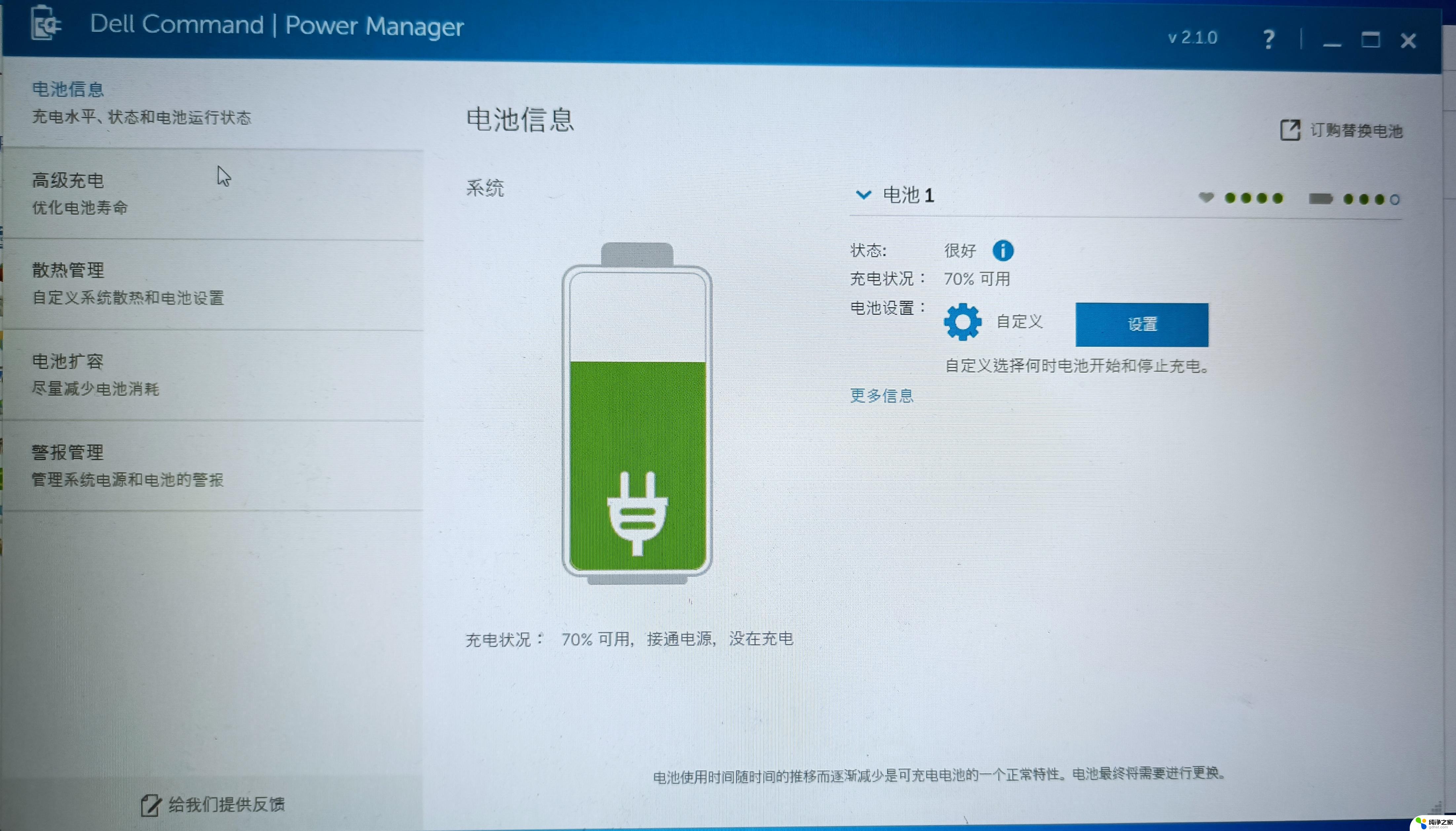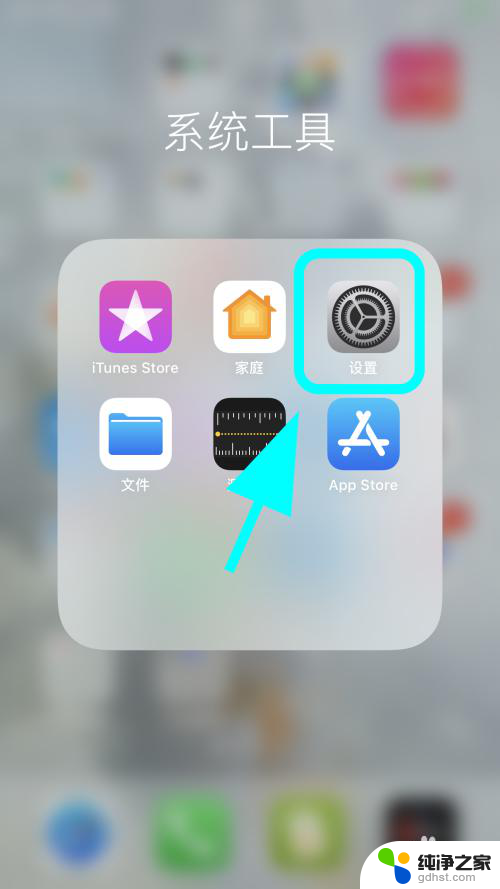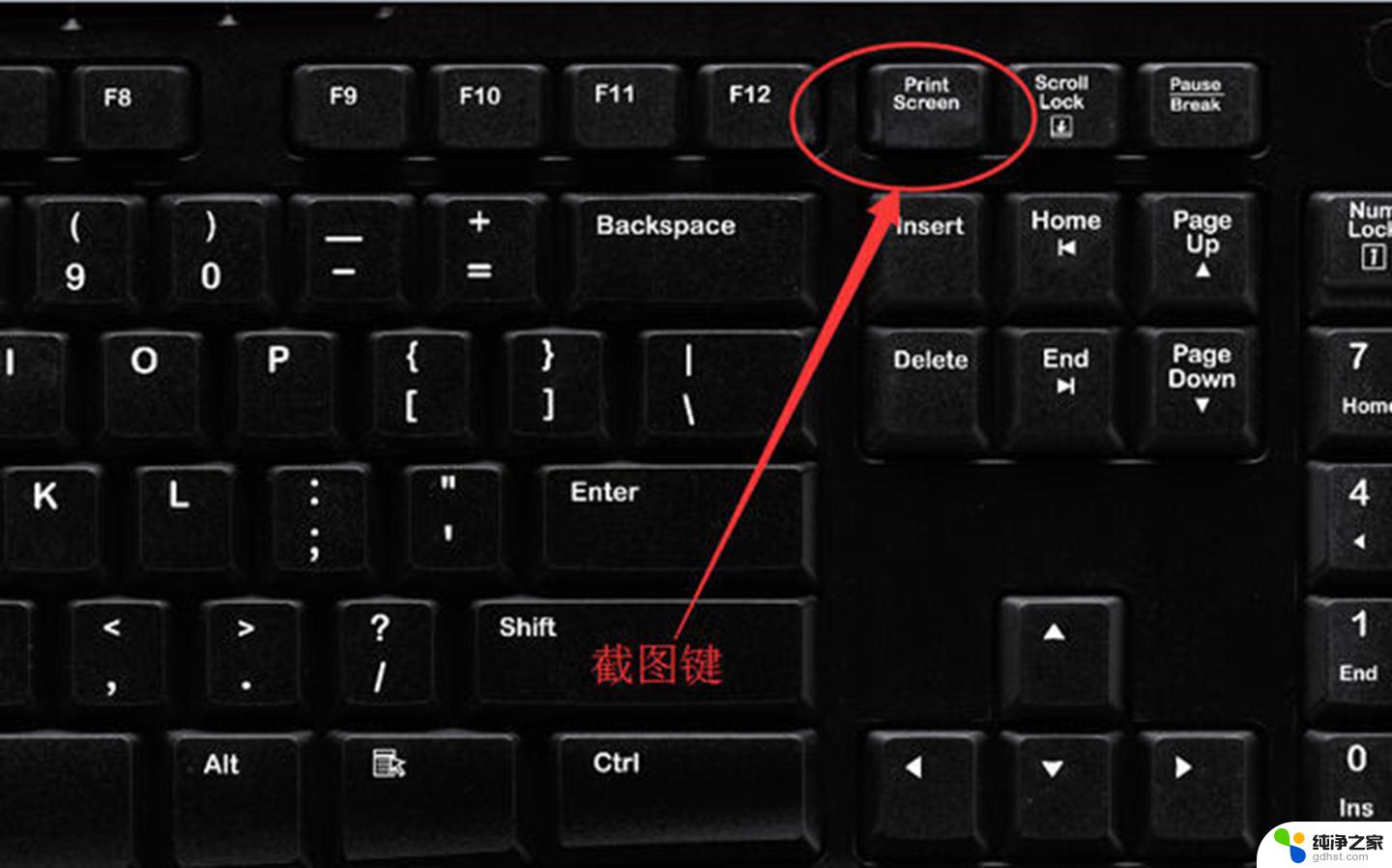怎么去掉word文档的背景颜色
更新时间:2023-11-06 18:17:23作者:yang
怎么去掉word文档的背景颜色,在日常工作和学习中,我们经常会使用到Word文档进行文字编辑和排版,有时我们可能会遇到一些问题,比如文档中出现了不符合需求的背景颜色或文字背景颜色。这样的情况下,我们就需要学会如何去掉Word文档的背景颜色和文字背景颜色。在本篇文章中将为大家介绍一些简单易行的方法,帮助大家轻松解决这一问题。无论是对于需要编辑文档的工作者,还是对于学生们写作文时需要排版的场景,这些技巧都能够帮助大家提高工作和学习效率。接下来让我们一起来了解一下吧!
具体方法:
1.第一步:打开需要去除文字背景颜色的Word文档。
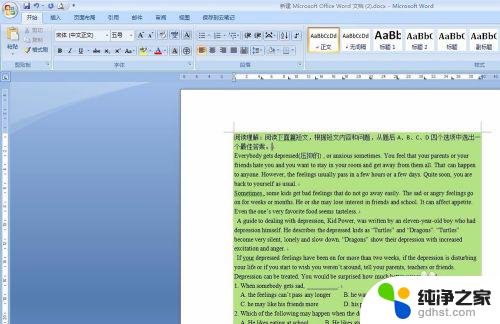
2.第二步:同时按住Ctrl和A(全选),或者手动选中全部文字。
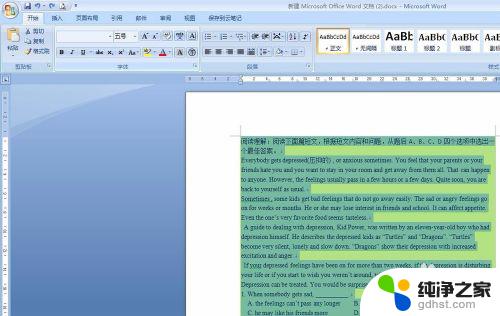
3.第三步:找到菜单栏“页面布局”中的“页面边框”工具按钮。
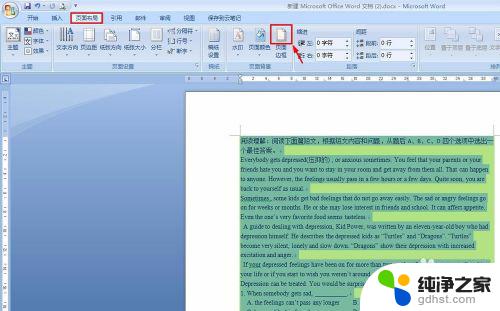
4.第四步:单击“页面边框”按钮,弹出如下对话框。把tab标签页切换至“底纹”项。
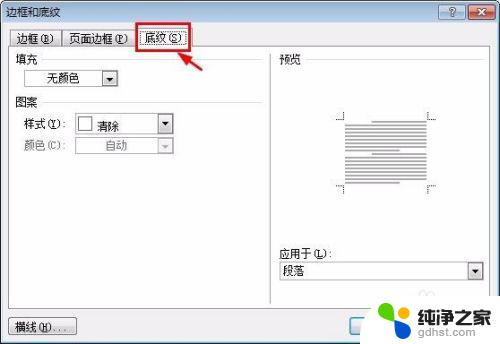
5.第五步:在“填充”中选择“无颜色”,并单击“确定”按钮。
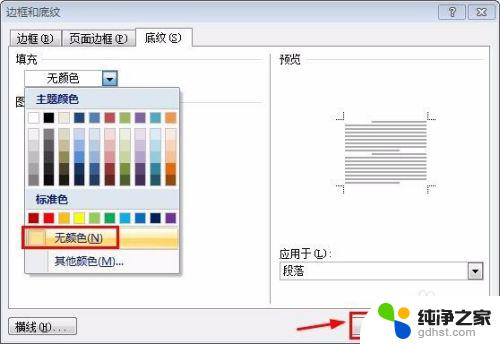
6.第六步:操作完成,文字背景颜色已去除。
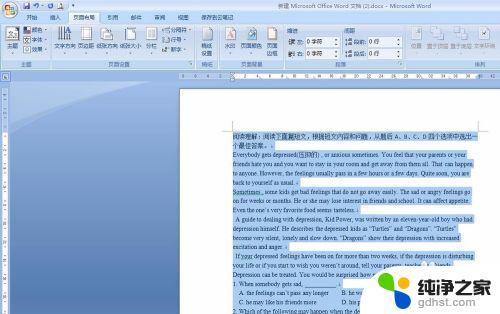
以上就是关于如何去掉Word文档的背景颜色的全部内容,如果您遇到相同情况,可以按照我的方法来解决。